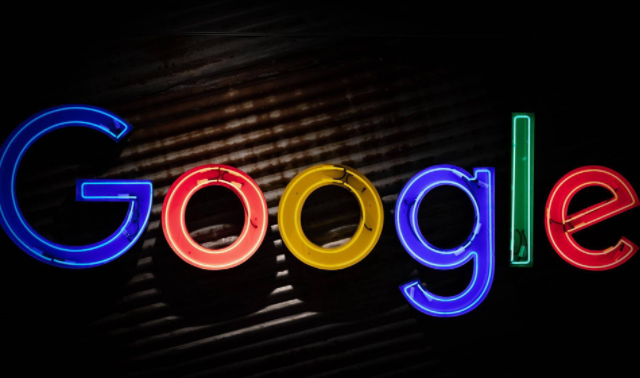
利用浏览器扩展程序
可以使用如“FasterChrome”等扩展程序,它能自动检测并阻止不必要的脚本加载。安装后,它会根据一定规则对网页脚本进行分析,拦截那些可能拖慢浏览器速度的无效脚本,让页面加载更为流畅。
调整Chrome设置
1. 开启“禁用JavaScript”功能(部分场景适用)
在一些不需要JavaScript功能的简单网页浏览场景下,可尝试开启此功能。具体操作为:点击右上角的三个点,选择“设置”,在“隐私和安全”板块中找到“网站设置”,点击“JavaScript”,将其设置为“不允许”状态。但需注意,这可能导致部分网页无法正常显示或使用,所以要谨慎选择。
2. 清理缓存和Cookies
过多的缓存和Cookies可能会影响浏览器加载速度。定期清理它们,方法是:点击右上角的三个点,选择“更多工具”-“清除浏览数据”,在弹出的窗口中勾选“缓存的图片和文件”以及“Cookies及其他网站数据”,然后点击“清除数据”。
优化网络连接
确保网络稳定且带宽充足。不稳定的网络可能会导致脚本反复加载或加载不完全。可以通过升级网络套餐、更换网络设备或者优化网络环境等方式来改善网络状况,从而减少无效脚本加载的情况。
更新Chrome浏览器版本
较旧版本的Chrome可能存在一些兼容性问题或性能缺陷,导致无效脚本加载。及时将Chrome更新到最新版本,能享受到开发者对性能和兼容性的优化,减少此类问题的发生。可在浏览器右上角点击三个点,选择“帮助”-“关于Google Chrome”,如果有更新,按照提示进行操作即可。
通过以上这些方法,能够在不同程度上减少Chrome中无效脚本的加载,提升浏览体验。







